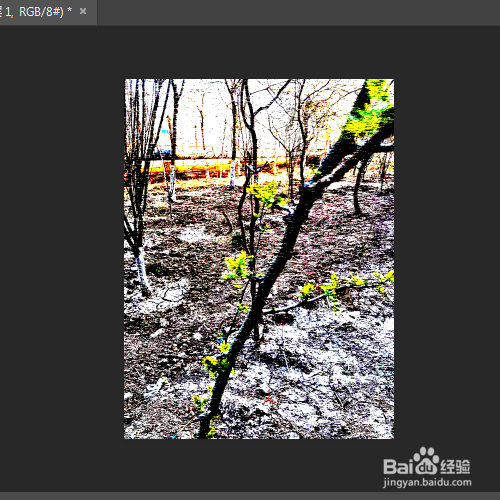1、在photoshop主界面上点击打开选项。

2、载入需要处理的图片,如图所示。
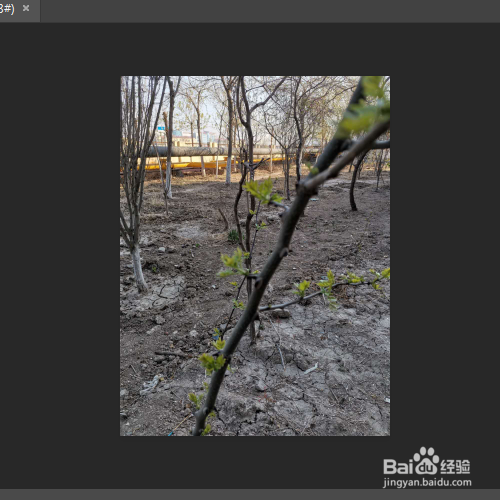
3、使用组合键CTRL+J对背景图层进行复制,得到图层1图层。
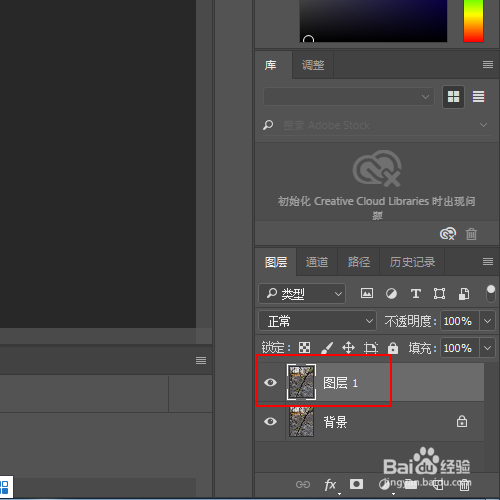
4、菜单栏:执行【图像】-【调整】-【色阶】命令

5、在【色阶】窗口中设置输入色阶参数0,0.66,152并单击确定按钮。

6、菜单:执行【滤镜】-【像素化】-【铜板雕刻】命令

7、在【铜板雕刻】窗口中设置如下参数并单击确定按钮。

8、最终结果,如图所示。
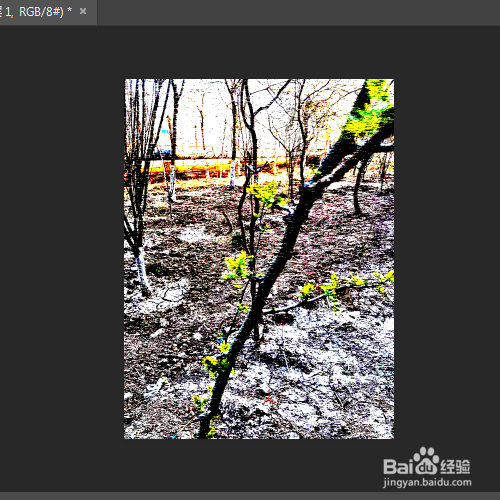
时间:2024-10-17 16:03:49
1、在photoshop主界面上点击打开选项。

2、载入需要处理的图片,如图所示。
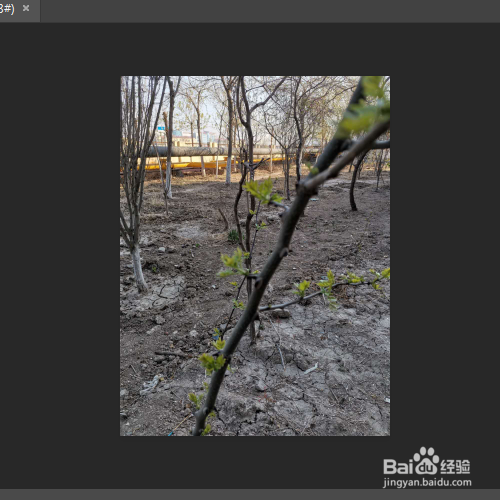
3、使用组合键CTRL+J对背景图层进行复制,得到图层1图层。
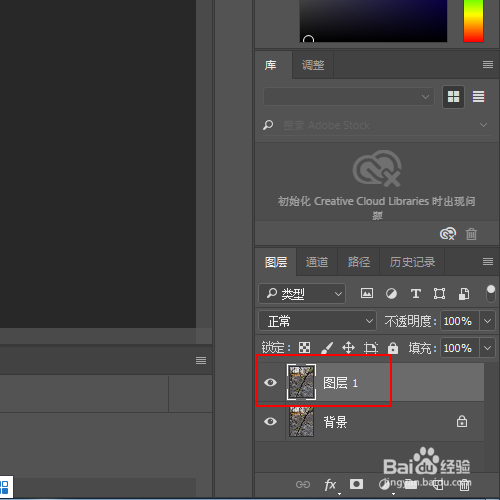
4、菜单栏:执行【图像】-【调整】-【色阶】命令

5、在【色阶】窗口中设置输入色阶参数0,0.66,152并单击确定按钮。

6、菜单:执行【滤镜】-【像素化】-【铜板雕刻】命令

7、在【铜板雕刻】窗口中设置如下参数并单击确定按钮。

8、最终结果,如图所示。